Jak sprawić, by Apple Music nie odtwarzał się automatycznie [rozwiązany]
Apple Music to wyjątkowa usługa strumieniowego przesyłania muzyki, dzięki milionom utworów na platformie. iOS 14 przyniósł ze sobą mnóstwo nowych funkcji i ulepszeń, takich jak autoodtwarzanie. Aplikacja Muzyka ma teraz przycisk nieskończoności na ekranie kolejki. Po włączeniu Apple Music będzie odtwarzać wszystkie listy odtwarzania, albumy i utwory znajdujące się w kolejce, a następnie kontynuować odtwarzanie muzyki podobnej do wybranych utworów przez czas nieokreślony. Muzyka ma być podobna do tej, której właśnie słuchałeś.
Automatyczne odtwarzanie Apple Music na Twoich urządzeniach to nowa normalność. Jednak czasami włączenie tej funkcji jest nieco irytujące. W tym artykule znajdziesz instrukcje krok po kroku jak sprawić, by muzyka Apple nie była odtwarzana automatycznie. Przekażemy Ci wszystkie szczegóły i dostępne opcje, abyś mógł mieć więcej niż jedno podejście, które pomoże Ci w podjęciu decyzji. Kontynuuj czytanie, aby uzyskać więcej informacji.
Przewodnik po zawartości Część 1. Jak zatrzymać automatyczne odtwarzanie Apple Music na urządzeniach z systemem iOSCzęść 2. Jak zatrzymać automatyczne odtwarzanie Apple Music na MacBookuCzęść 3. Jak zatrzymać automatyczne odtwarzanie Apple Music przez Handoff Część 4. Bonus: Jak pobrać Apple Music do MP3Część 5. Wniosek
Część 1. Jak zatrzymać automatyczne odtwarzanie Apple Music na urządzeniach z systemem iOS
Jeśli jesteś subskrybentem usługi Apple Music i nie wiesz, co dalej odtworzyć, skorzystaj z funkcji automatycznego odtwarzania. Po odtworzeniu utworu funkcja automatycznego odtwarzania dodaje podobne utwory i odtwarza je na końcu kolejki. Czasami jest to pomocne, ponieważ pomaga odkryć nowe utwory, ale często jest to denerwujące. Jeśli to cię denerwuje, wyłączenie funkcji autoodtwarzania jest jednym ze sposobów, aby Apple Music nie odtwarzał się automatycznie urządzenia mobilne. Oto prosta procedura, którą możesz wykonać.
- Otwórz aplikację Apple Music na iPhonie lub iPadzie i wybierz utwór do odtworzenia. Stuknij aktualnie odtwarzany utwór. Następnie dotknij ikony kolejki, aby przejść do ekranu kolejki.
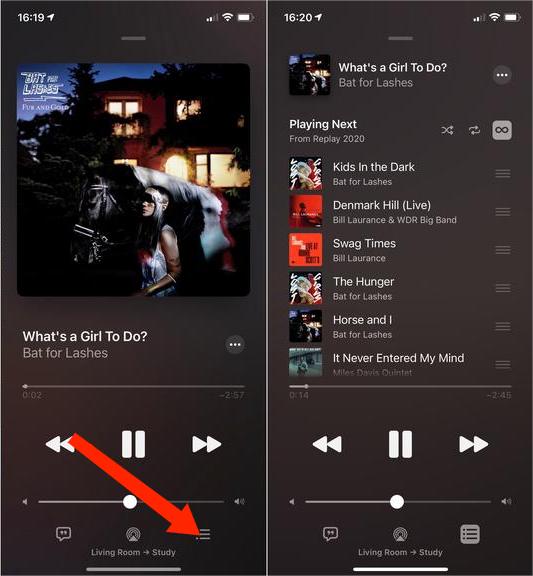
- Na ekranie kolejki spójrz na prawo od Playing Next; zobaczysz podświetlony symbol nieskończoności.
- Aby wyłączyć autoodtwarzanie, dotknij symbolu nieskończoności.
- Jeśli opcja jest wyłączona, ikona zniknie, a odtwarzanie listy odtwarzania zostanie zatrzymane.

Nie trzeba chodzić do szkoły, aby nauczyć się tego procesu. Jest to zautomatyzowana funkcja, która wymaga znajomości lokalizacji ikony.
Część 2. Jak zatrzymać automatyczne odtwarzanie Apple Music na MacBooku
Oprócz iPhone'a i iPada Apple ma inne produkty, takie jak MacBook. Funkcja autoodtwarzania na Macu została wprowadzona przez Apple Music, kiedy macOS BigSur został wydany. Wyłączenie autoodtwarzania na MacBooku nie jest zbyt różne. Oto prosta procedura, jak sprawić, by muzyka Apple nie była odtwarzana automatycznie na Macbooku.
- Otwórz aplikację Apple Music na swoim MacBooku.
- Kliknij ikonę Playing Next w prawym górnym rogu aplikacji.
- Kliknij przycisk autoodtwarzania na górze kolejki, aby wyłączyć funkcję autoodtwarzania.
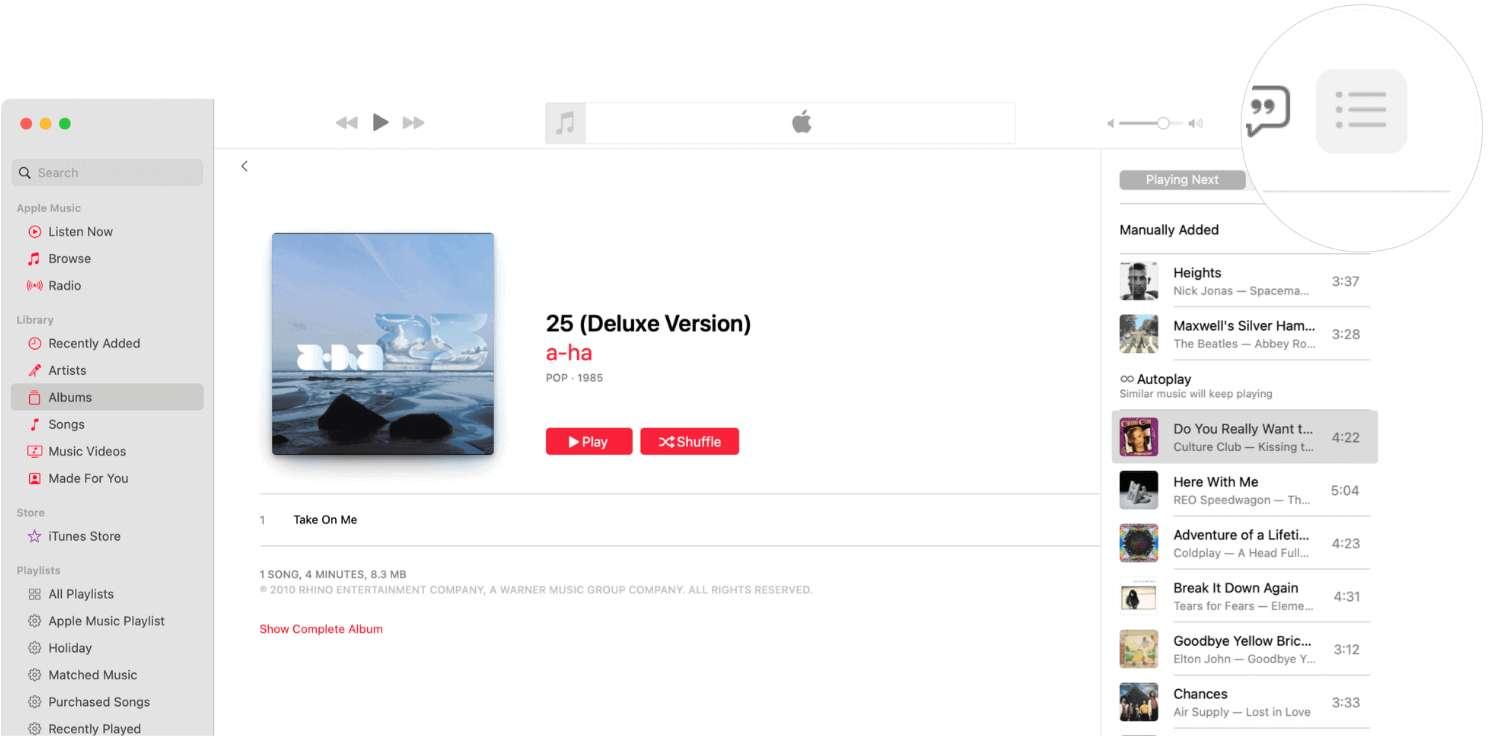
Część 3. Jak zatrzymać automatyczne odtwarzanie Apple Music przez Handoff
Jeśli podoba Ci się funkcja przekazywania Apple, jest to również opcja, którą musisz zbadać. Funkcja Handoff jest domyślnie włączona i umożliwia płynne przełączanie między urządzeniami (takimi jak iPhone na iPada lub iPhone na Maca) bez uruchamiania aplikacji na nowym urządzeniu. Czasami nasze inteligentne urządzenia mogą się nieumyślnie aktywować, przez co wydaje się, że aplikacja Muzyka odtwarza muzykę automatycznie. Jeśli masz włączoną funkcję Handoff iPhone'a, funkcja Handoff kontynuuje odtwarzanie multimediów na tych urządzeniach. Jak sprawić, by Apple Music nie odtwarzał się automatycznie? Oto kilka kroków, które musisz wykonać.
- Otwórz menu „Ustawienia” na urządzeniu z systemem iOS.
- Kliknij opcję „Ogólne”, a następnie kliknij opcję AirPlay i Handoff podczas przewijania listy rozwijanej.
- Wyłącz funkcję HandOff.
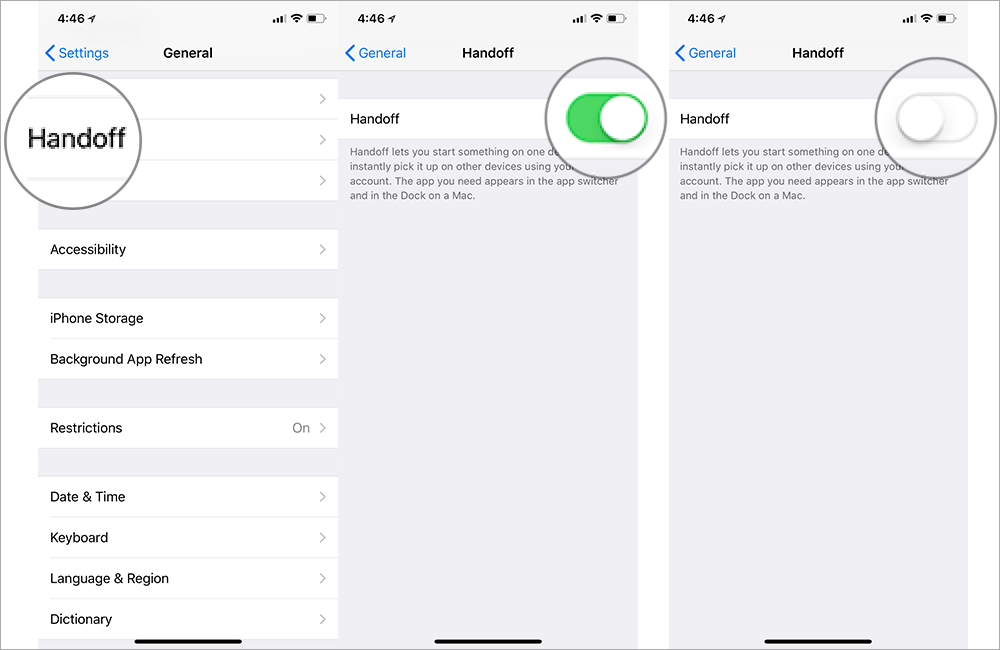
Część 4. Bonus: Jak pobrać Apple Music do MP3
Dzięki powyższym metodom możesz wykonać proces, w jaki sposób sprawić, by muzyka Apple nie była odtwarzana automatycznie. Aby jednak raz na zawsze rozwiązać ten problem w Apple Music, bezpośrednim sposobem jest przeniesienie list odtwarzania Apple Music do innego odtwarzacza muzyki w celu odtwarzania. Wtedy możesz normalnie słuchać Apple Music.
Jednak utwory z Apple Music lub iTunes są chronione przez ochronę DRM, która uniemożliwia użytkownikom kopiowanie i przesyłanie utworów do urządzeń innych niż Apple, nawet jeśli są subskrybentami. Na szczęście tutaj się spotykacie Konwerter Apple Music AMusicSoft które mogą ci pomóc pobierz piosenki Apple Music na zawsze.
AmusicSoft Apple Music Converter może usunąć DRM z Apple Music. Ponadto. Po konwersji możesz zapisać utwory Apple Music na swoim komputerze na zawsze, a następnie przenieść niezabezpieczone utwory na dowolne urządzenie, aby móc z nich korzystać w trybie offline. Możesz również przenieść listę odtwarzania iTunes na inny komputer. A za abonament nie trzeba dużo płacić. Nadal możesz cieszyć się ulubionymi utworami Apple Music w wysokiej jakości za darmo.
AmusicSoft Apple Music Converter obsługuje wiele formatów plików, w tym między innymi AAC, M4A, WAV, AC3 i FLAC. Prędkość konwersji jest również czymś, co należy pokochać i docenić w przypadku wysokiej prędkości konwersji narzędzia wynoszącej 16X. Ponadto konwersja zachowuje oryginalną jakość muzyki. Ponadto zachowuje tagi muzyczne, które obejmują nazwę, artystę i rozmiar pliku.
- Zainstaluj konwerter muzyki na swoim urządzeniu i uruchom go później.
Darmowe pobieranie Darmowe pobieranie
- Wybierz i zaznacz utwory do przekonwertowania, po prostu zaznaczając pole wyboru przed każdym tytułem utworu.

- Wybierz format wyjściowy do konwersji oraz folder wyjściowy.

- Kliknij ikonę „konwertuj” i poczekaj, aż zakończysz proces konwersji. Na koniec pobierz przekonwertowane utwory, które można znaleźć w sekcji Przekonwertowane.

Część 5. Wniosek
Masz teraz metody, dzięki którym Apple Music nie będzie odtwarzane automatycznie. Możesz postępować zgodnie z instrukcjami, aby zobaczyć, jak to zrobić na iPhonie, iPadzie, komputerze Mac i tak dalej. Najlepszą metodą uniknięcia tego błędu jest użycie Konwerter Apple Music AMusicSoft aby pobierać utwory Apple Music do odtwarzania na innych urządzeniach. Po zakończeniu konwersji możesz przenieść przekonwertowane utwory Apple Music do dowolnego odtwarzacza multimedialnego.
Ludzie również czytają
- Ile kosztuje Apple Music w ramach planu Verizon
- Jak uzyskać muzykę na telefonie z Androidem [Najlepsze metody]
- Jak przywrócić utwory, które zniknęły z Apple Music?
- ROZWIĄZANY: Jak dodać bibliotekę iTunes do mojego tabletu?
- 2023 Łatwy przewodnik, jak cieszyć się muzyką Google na Kindle Fire
- Najlepsze piosenki Justina Biebera, które musisz przesyłać strumieniowo
- iTunes Match kontra Apple Music: co oferuje lepiej?
- Szczegółowy przewodnik na temat korzystania z Apple Music na TikTok
Robert Fabry jest zapalonym blogerem i entuzjastą technologii, który może cię zarazić, dzieląc się kilkoma wskazówkami. Ma również pasję do muzyki i pisał dla AMusicSoft na te tematy.